Пока ваши приложения Microsoft Office могут подтвердить подлинность вашей лицензии, они продолжают работать в обычном режиме. Однако если при проверке лицензии возникнут проблемы, ваши приложения отобразят сообщение «Возникла проблема с вашей лицензией Office».
Если у вас возникла эта проблема с ваши приложения Office и вы уверены, что ваша лицензия должна работать, есть несколько способов обойти эту проблему.
Обновите свой компьютер с Windows 10
Возможно, ошибка «Проблема с вашей лицензией Office» не имеет никакого отношения к вашим приложениям Office. Возможно, вы используете старую версию операционной системы, и эта версия вызывает проблемы с вашими приложениями.
В этом случае быстрый и простой способ решить проблему — обновите свой компьютер с Windows. Вот как это сделать:
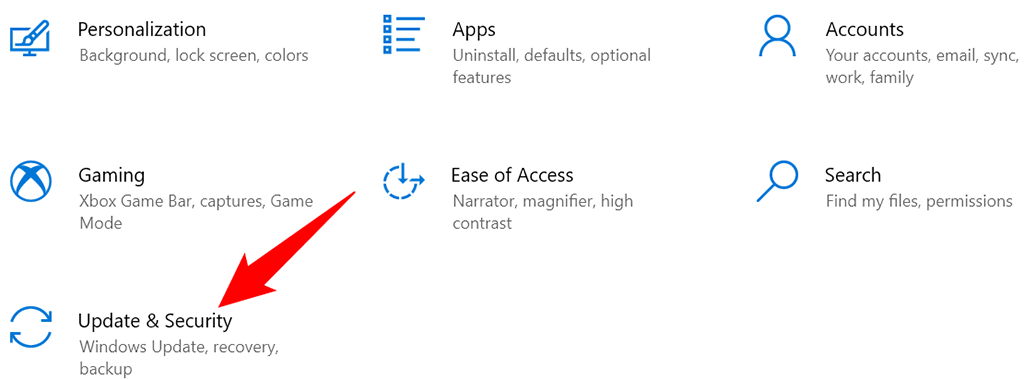
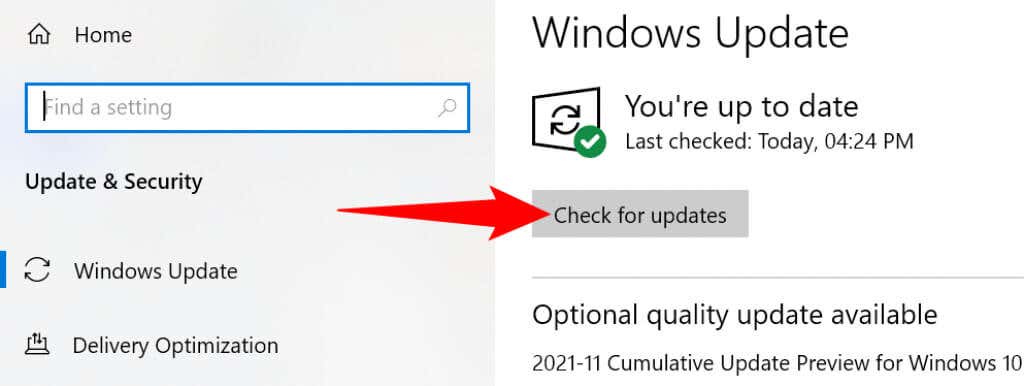
Обновите приложения Microsoft Office, чтобы устранить проблему «Проблема с вашей лицензией Office»
Как и в случае с Windows 10, вам также следует регулярно обновлять приложения Office, чтобы в них не было ошибок. Возможно, из-за существующей ошибки в ваших приложениях Office отображается ошибка «Проблема с вашей лицензией Office».
Вы можете запустить обновление из любого приложения Office. Мы будем использовать Word.
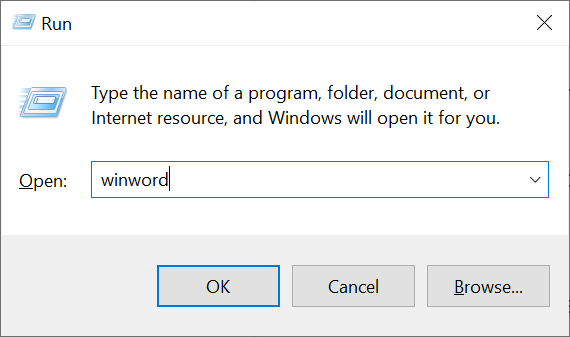
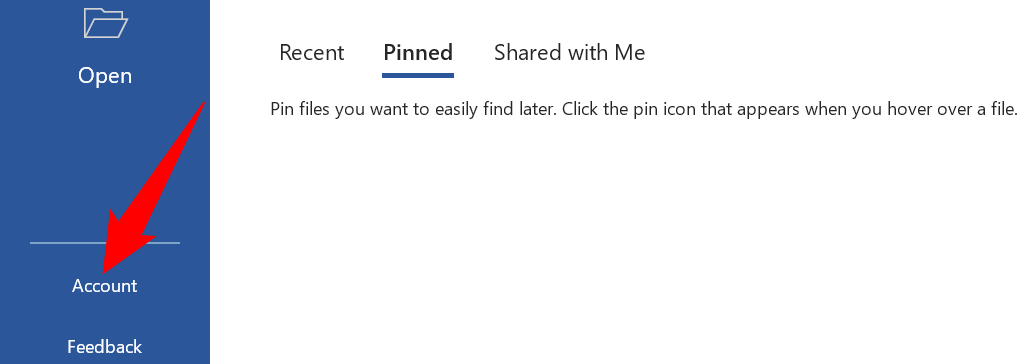
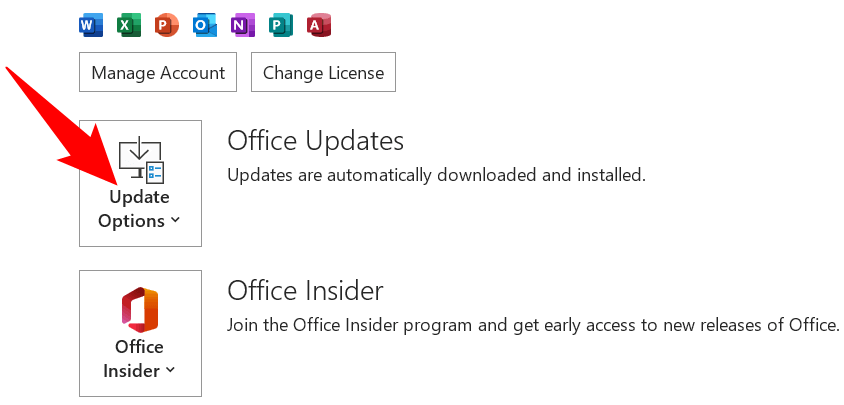
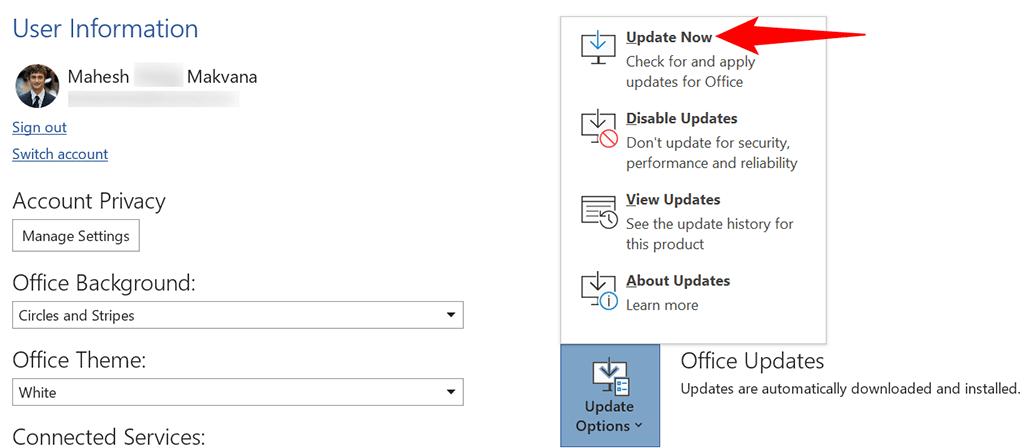
Выйдите из системы, а затем снова войдите в свои приложения Office
Когда у вас возникают проблемы с лицензией в приложениях Office, у ваших приложений могут возникнуть проблемы с подключением к связанной учетной записи для получения данных о лицензии. Обычно это происходит из-за незначительного сбоя в соединении.
Чтобы решить эту проблему, попробуйте выйти из приложений Office, а затем снова войти в систему. Это установит новое соединение и, вероятно, решит вашу проблему. Держите под рукой имя пользователя и пароль своей учетной записи, поскольку эти данные понадобятся вам для повторного входа в учетную запись.
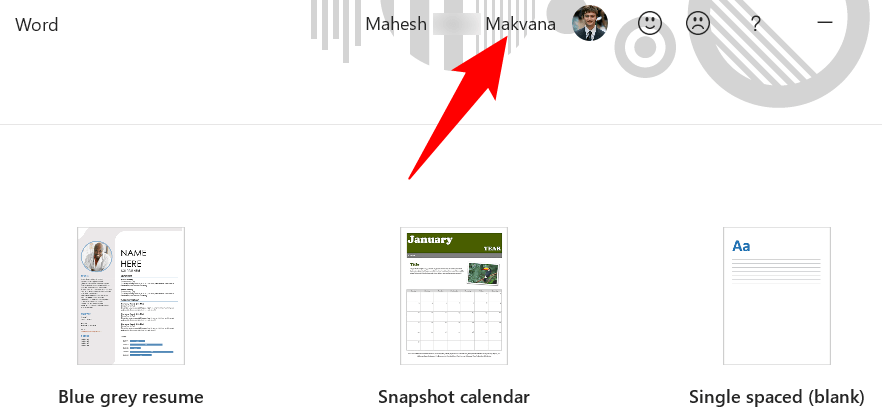
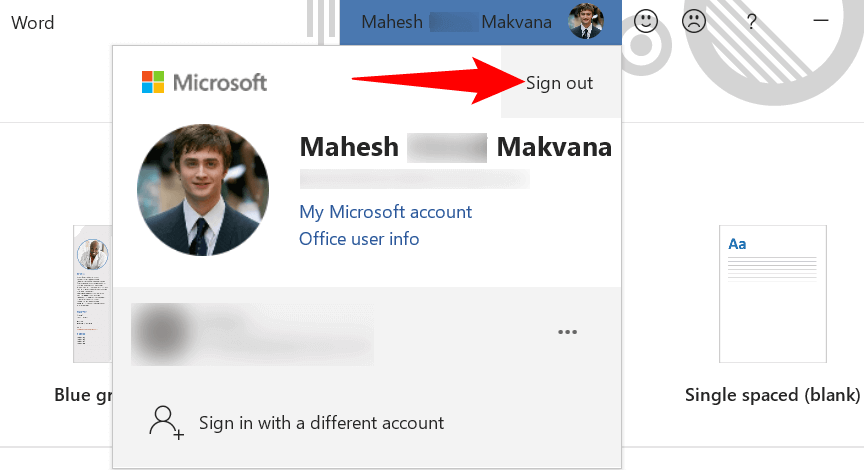
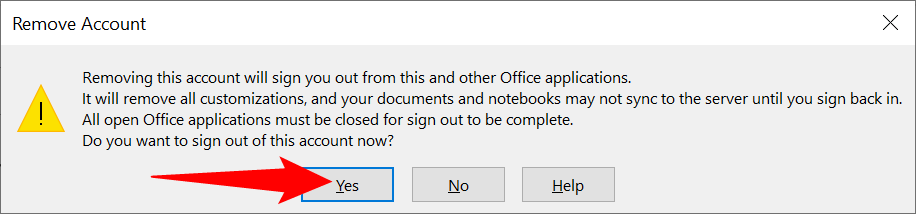 <ол старт="5">
<ол старт="5">
Восстановите Microsoft Office, чтобы устранить ошибку «Проблема с вашей лицензией Office»
Как и другие приложения, в приложениях Microsoft Office время от времени возникают различные случайные проблемы. Один из способов решить эти проблемы — использовать Вариант ремонта ПК с Windows. Эта опция устраняет любые проблемы со всеми вашими приложениями Office за несколько простых кликов.
Чтобы начать процесс восстановления:
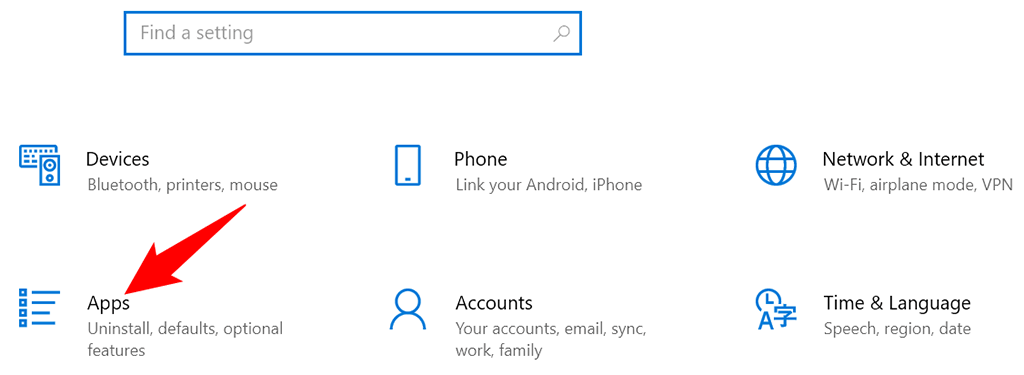
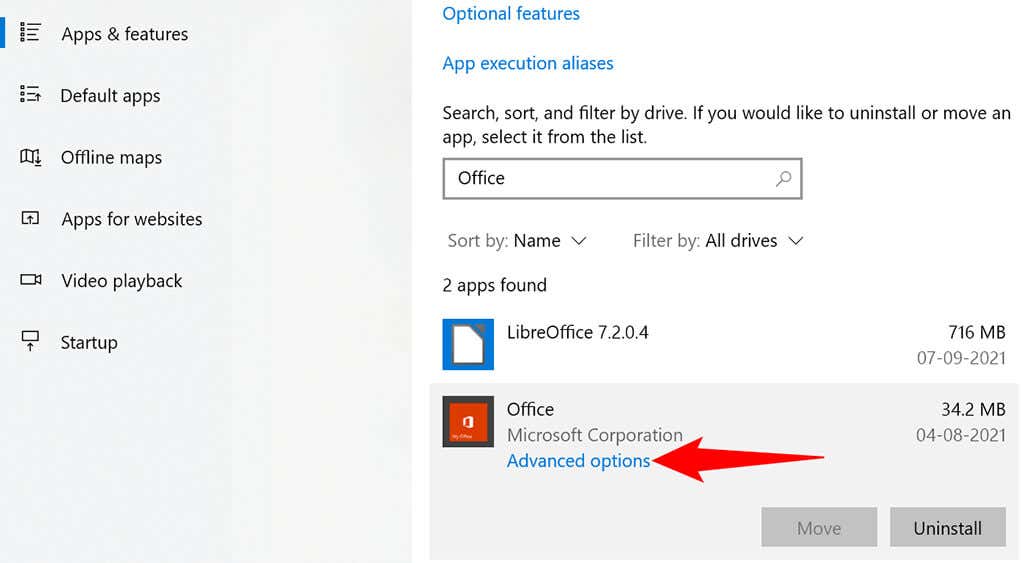
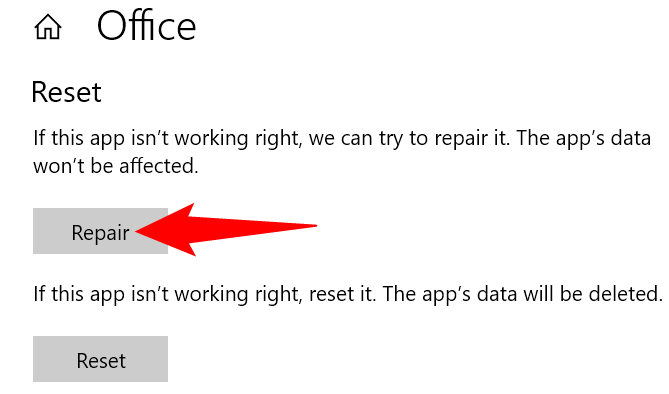
Смена лицензии Microsoft Office
Если вы купили несколько типов Лицензии на офис с помощью одной учетной записи Microsoft, убедитесь, что вы используете соответствующую лицензию с приложениями Office на своем компьютере. Неправильная лицензия может привести к тому, что в ваших приложениях появится сообщение об ошибке «Проблема с вашей лицензией Office».
К счастью, Microsoft Office позволяет вам переключиться на другую лицензию прямо из приложений. Вот как это сделать:
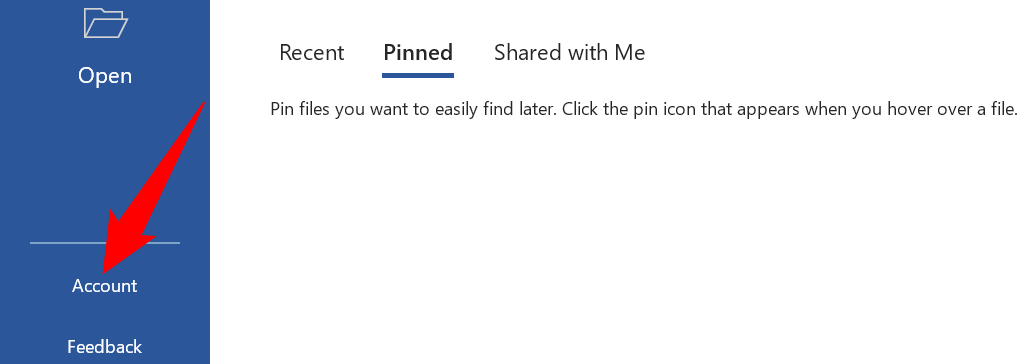
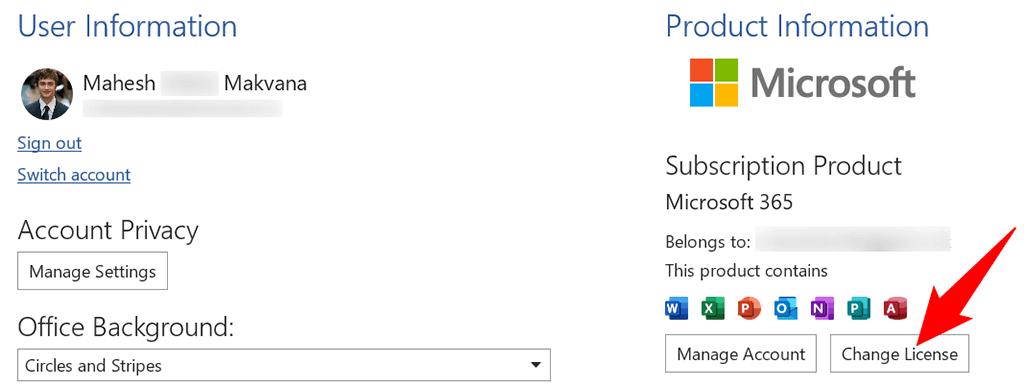
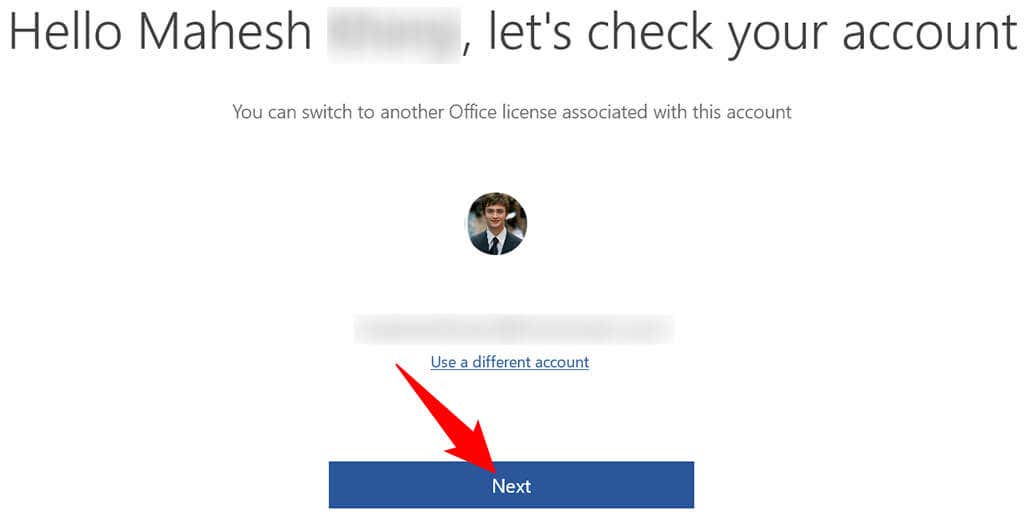
Если вы не нашли нужную лицензию в своей учетной записи Microsoft, возможно, вы приобрели эту лицензию из другой учетной записи. В этом случае выйдите из своей учетной записи в приложениях Office, а затем снова войдите в учетную запись, к которой прикреплена лицензия.
Большинство проблем с лицензиями Office легко решить
Большинство проблем, связанных с лицензией Office, возникают из-за незначительных сбоев в приложениях Office, вашем компьютере или вашей учетной записи Microsoft. Выполнив несколько простых действий, описанных выше, вы сможете устранить проблемы с лицензией и продолжить работу в Office.
.